长久以来,我们都习惯了使用tomcat作为我们j2ee开发的服务器,虽然tomcat作为免费开源的服务器非常好用,但是它最多能支持到servlet而已,像分布式应用,集群等等高级领域统统不支持,毕竟它是免费的...我们今天要介绍的weblogic,为企业提供一个完整的商务应用解决方案,而且不论性能,功能,稳定性均比Tomcat高了不止一个档次.举个形象的例子,tomcat就像是夏利,而weblogic就像是宝马.
今天呢,我们来学习一下如何安装Weblogic服务器,如何在Myeclipse中进行部署.
要求基础:<<使用JSP开发Web应用系统>>(s2)
首先呢,我们需要获得Weblogic9.2中文版服务器(直接下载使用,5个ip限制):http://download2.bea.com/pub/platform/92/server920_zh_CN_win32.exe
以下是安装步骤:
1.双击exe开始安装:
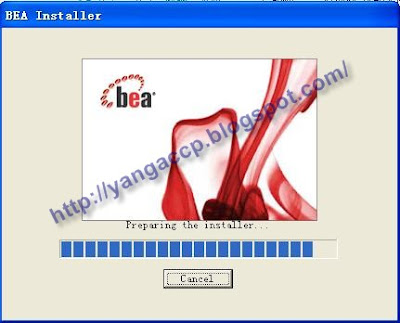
2.安装程序开始配置环境:

3.许可协议:

4.选择安装目录:

5.选择安装类型:

6.这里的可选工具Mercury是测试在服务器上部署的工程性能的:
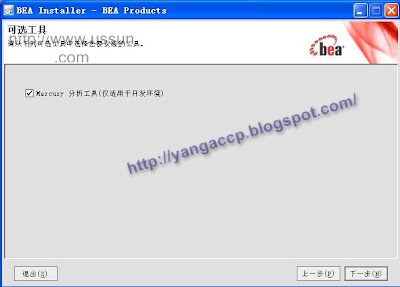
7.Mercury测试工具的许可:
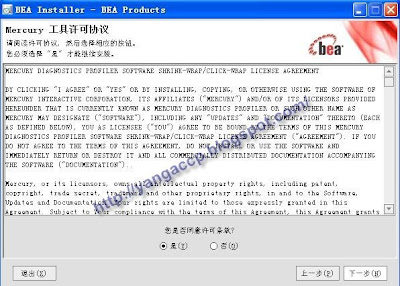
8.选择weblogic产品的主目录,包括server和workshop,(我们暂时只用到server):

9.选择快捷方式的位置:

10.开始安装了....
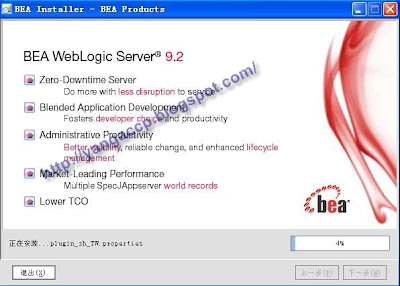
11.安装完成了.
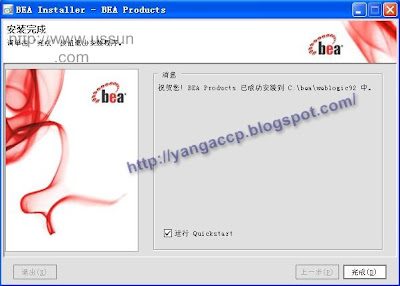
12.安装完成后,我们需要配置一下服务器的域(在域下部署各应用,它相当于IIS里的虚拟目录),以及管理员用户名以及密码:
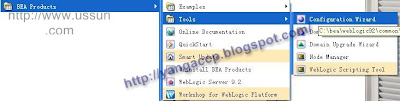
13.新建域,相当于一个虚拟主机一样:
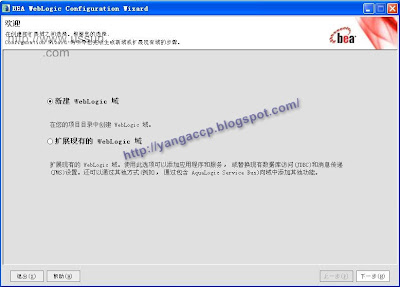
14. 默认即可:
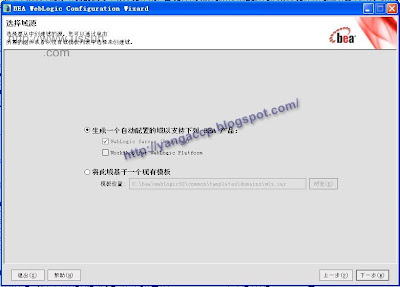
15.配置管理员用户名和密码:
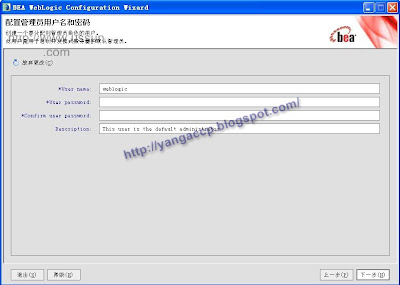
16.配置JDK,这里要看左边它的建议,你不能选择其他jdk,否则启动服务器后要报错!
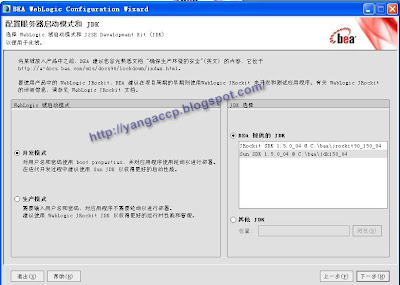
17.这里默认即可,高级选项以后可以再配:
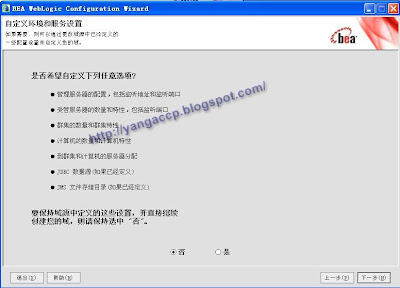
18.最后一步,创建域的名字和位置:
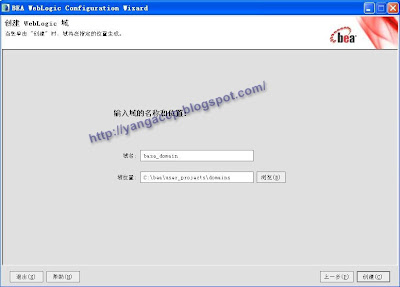
19.完成....

20.启动服务器后看到此画面说明没问题:
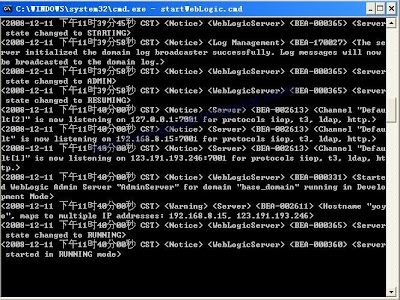
21.默认的端口是7001,也就是http://localhost:7001/console可以进入管理界面,如下:

22.我们可以看到亲切的中文管理界面,你们是不是流口水啦,哈哈.
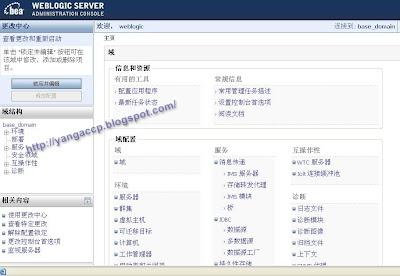
23.打开myeclipse,然后选设置:
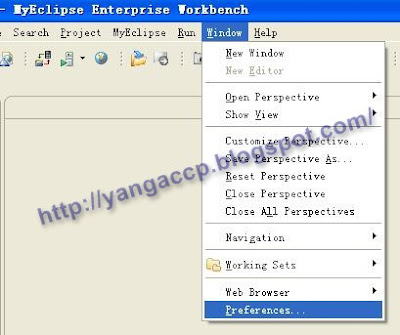
24.设置weblogic9参数:
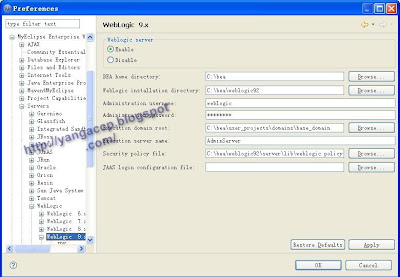
25.下面还要设置此weblogic使用的jdk,还记得刚才我们安装的时候选择的jdk吗?对,要新建一个,使用weblogic自带的jdk:
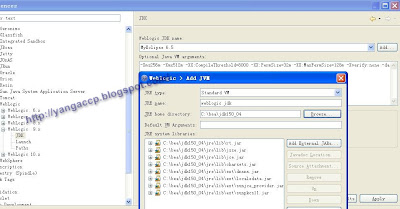
26.设置完后,可以启动weblogic服务器:

27.使用weblogic需要注意的地方,你的工程的JRE环境要设置成使用配置weblogic时新建的JRE环境,用它来编译你的项目代码,这样你部署到weblogic时,才能正常访问:
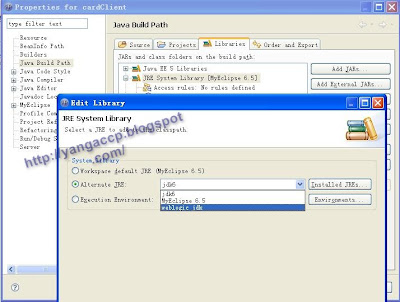
全部安装,配置,应用过程如上,各位同学快下载一个weblogic9.2中文服务器回去体验一下吧!
分享到:




相关推荐
MyEclipse 7在WebLogic 9.2下开发EJB2范例
Myeclipse5.5 + Weblogic9.2 configure.doc
MyEclipse + WebLogic 9.2 配置详解,MyEclipse + WebLogic 9.2 配置详解
MyEclipse 7在WebLogic 9.2上开发Web Service
MyEclipse 5.0 + WebLogic 9.2 配置解.doc
MyEclipse 5.0GA + WebLogic 9.2 配置详解,详细介绍了WebLogic 9.2 的相关配置以及可能出现的问题,这个对于新手来说不能不说不是个好资源
在myeclipse里部署Weblogic项目(web project)时候的问题浏览器浏览时,报以下错误 Error 404--Not Found From RFC 2068 Hypertext Transfer Protocol -- HTTP/1.1: 10.4.5 404 Not Found
在MyEclipse中配置webLogic服务器
weblogic10和MyEclipse10部署J2EE
具体描述在MyElispse中怎么配置weblogic的具体步骤!
在上一篇中介绍了任何在Eclipse中使用JBoss数据库连接池技术,现在介绍一下在MyEclipse中使用Weblogic数据库连接池技术。
在myeclipse中配置weblogic8.1详细说明
实现如何在myeclipse中准确配置weblogic12的完整版教程
weblogic10的安装以及在MyEclipse 中 WebLogic 10.x 的配置
这个文档是关于weblogic+myeclipse部署的详细说明,相信您看了之后,通过配置说明把自己的项目启动起来,其实与Tomcat+myeclipse的配置差不多。
本人详细描述了如何安装、配置weblogic,如何在MyEclipse下面配置webloigc服务器,保证包教包会
MyEclipse默认的应用服务器为JBoss3,这里我们使用WebLogic8.1。启动Eclipse,选择“窗口\首选项”菜单,打开首选项对话框。展开MyEclipse下的Application Servers结点,点击JBoss 3,选中右面的Disable单选按钮,...
MyEclipse与WebLogic集成调试设置
配置 MyEclipse 的 WebLogic 9 服务器,让您一看就知道怎么配置!快来试试吧!
weblogic怎样添加到MyEclipse中,可以在myeclipise中启动weblogic。